Шта је Андроид рутовање?

Андроид рутовање је процес који вам даје неограничен приступ системским датотекама вашег Андроид уређаја. Ово вам омогућава да измените, избришете или промените подешавања и функције вашег уређаја у складу са вашим потребама. Као корисник Андроид-а, можда ћете ценити прилагођавање и флексибилност платформе, што рутовање додатно побољшава.
Када покренете свој Андроид телефон, добијате побољшане привилегије, као што је покретање апликација као што су Вирелесс Тетхер или СетЦПУ. Роотинг је сличан јаилбреакингу на иОС уређајима, јер оба процеса имају за циљ да заобиђу ограничења која намеће произвођач и да корисницима дају већу контролу над својим уређајима.
Међутим, имајте на уму да рутовање може да створи потенцијалне безбедносне ризике и да поништи гаранцију вашег уређаја. Дакле, од суштинског је значаја да одмерите предности и недостатке пре него што одлучите да се бавите роот-овањем. Неке предности укључују повећане могућности прилагођавања, побољшано трајање батерије и веће перформансе. С друге стране, ризици укључују потенцијални губитак личних података, рањивост на злонамерни софтвер и могућност да се ваш уређај уклони ако нешто крене наопако током процеса рутирања.
Да бисте роот-овали свој Андроид уређај, мораћете да пратите одређене кораке, који се могу разликовати у зависности од модела вашег телефона и произвођача. Процес би могао укључивати откључавање покретача, флешовање прилагођеног опоравка и инсталирање СуперСУ апликације. Увек истражите свој одређени уређај и направите резервну копију података пре рутирања.
Мере предострожности пре укорењавања

Пре него што одлучите да рутујете свој Андроид уређај, требало би да будете свесни могућих ризика и последица. Овај процес није за свакога, а предузимање неопходних мера унапред може вам помоћи да донесете информисану одлуку и избегнете несрећне исходе.
Прво, направите резервну копију података. Роотирање вашег уређаја повремено може довести до губитка података, тако да морате осигурати да све ваше важне датотеке, контакти и апликације буду направљене на безбедној локацији, као што је спољни уређај за складиштење или услуга у облаку.
Проверите да ли сте потпуно разумеју процес и услове укључени у корење. Упознајте се са основним информацијама као што су произвођач, оператер, верзија Андроид-а, број модела, број кернела и број верзије вашег уређаја. Ово ће вам помоћи да изаберете одговарајући метод кореновања и избегнете проблеме са компатибилношћу.
Истражите предности и недостатке рутирања вашег Андроид уређаја. Иако може да понуди повећане опције прилагођавања и могућност уклањања блоатваре-а, такође може учинити ваш телефон рањивим на безбедносне претње и поништити гаранцију. Одмерите предности и недостатке пре него што донесете одлуку.
Увек користите реномиран и поуздан метод роот-а. Многи веб-сајтови и форуми нуде упутства за рутовање, али будите опрезни са онима које одаберете. Потражите водиче са позитивним повратним информацијама од корисника који су успешно укоријенили исти модел уређаја као ваш. Ово може помоћи да се обезбеди глаткије и сигурније искуство укорењавања.
Коначно, запамтите то роотовање је потенцијално ризичан процес и може да доведе до тога да уређај не реагује или „поквари“. Претпоставимо да нисте сигурни у своје техничке способности или нисте сигурни у ризике. У том случају, можда би било најбоље да се консултујете са професионалцем или истражите методе без рутирања за побољшање перформанси вашег телефона и могућности прилагођавања.
Одабир правог алата за роот
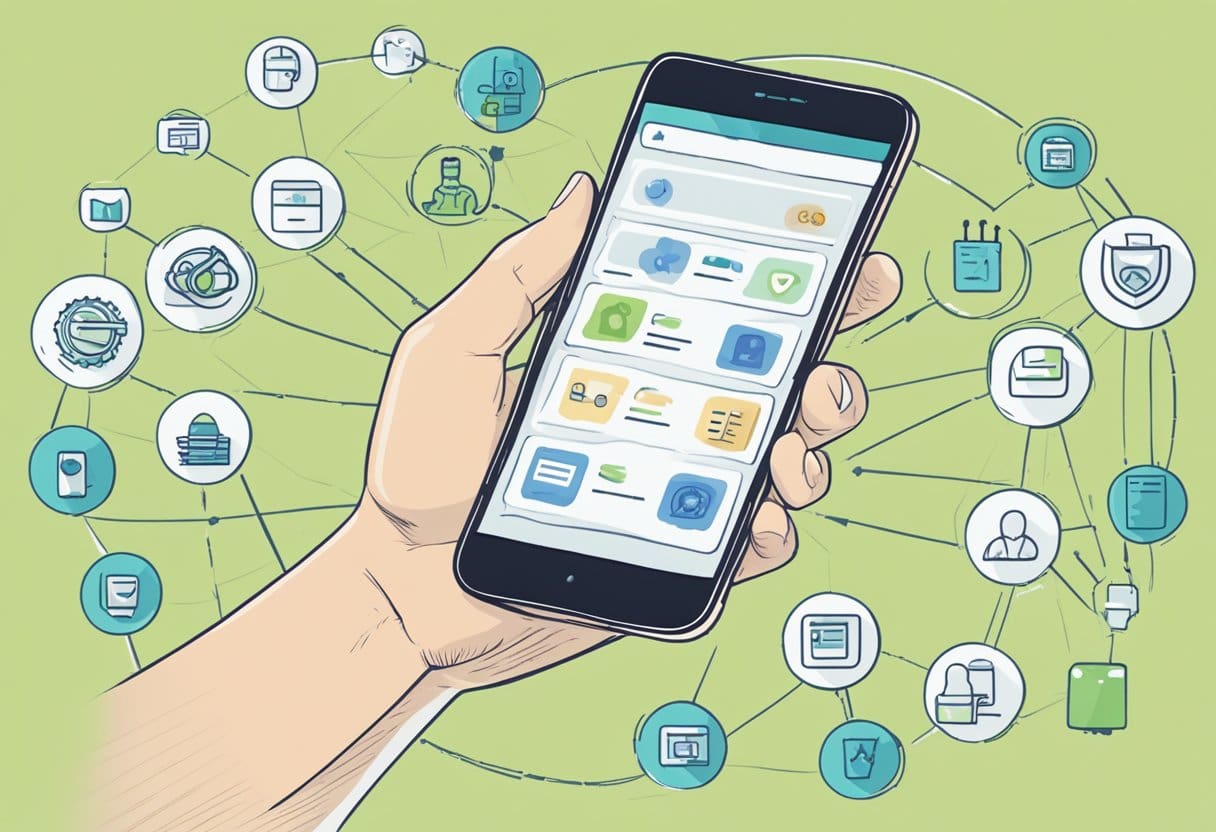
Приликом рутирања вашег Андроид уређаја, одабир правог алата је од суштинског значаја. Доступне су многе опције, али не функционише свака метода за сваки уређај. Генерално, постоје две категорије алата које можете да користите: алатке командне линије које захтевају везу између вашег Андроид уређаја и рачунара и апликације једним кликом које омогућавају рутовање директно са вашег уређаја.
За оне који воле више техничких процеса, можете користити алате командне линије. Популарне опције укључују АДБ и Фастбоот. Да бисте их користили, мораћете да преузмете и инсталирате Андроид СДК на рачунар, повежете уређај преко УСБ-а и унесете команде да бисте одобрили роот приступ. Овај метод нуди виши ниво контроле и прилагођавања, али такође има потенцијал да изазове проблеме ако се не уради исправно.
Ако више волите једноставнији приступ који је лакши за корисника, апликације за рутовање једним кликом су идеалне. Неке од најчешће коришћених апликација су КингРоот, КингоРоот, ОнеЦлицкРоот и Товелроот. Ове апликације укључују само неколико једноставних корака. Прво преузмите и инсталирајте апликацију на свој Андроид уређај. Обавезно омогућите инсталацију из непознатих извора у безбедносним поставкама, јер ове апликације нису доступне у Гоогле Плаи продавници. Након инсталације, пратите упутства на екрану да бисте добили роот приступ. Имајте на уму да нису све роот апликације једним кликом компатибилне са сваким уређајем, тако да је од суштинског значаја да истражите најбољу опцију за ваш специфични модел.
У оба случаја, кључно је да направите резервну копију података пре него што наставите са процесом рутирања. Ово осигурава да су ваше важне датотеке и информације безбедне ако нешто крене наопако током процедуре. Поред тога, не заборавите да истражите специфичне кораке и захтеве за ваш одређени уређај, јер они могу да се разликују.
На крају, искористите предности онлајн ресурса као што је КСДА Девелоперс Форум, где можете пронаћи драгоцене информације, савете и савете искусних корисника који су укоријенили своје уређаје. Ако одвојите време да изаберете прави алат и темељно се припремите, бићете на добром путу да успешно роотате свој Андроид уређај.
Корак по корак водич за роот Андроид

Пре него што наставите са следећим корацима, запамтите да рутовање вашег Андроид уређаја може поништити његову гаранцију и носи одређене ризике. Наставите само ако сте сигурни у своје способности и разумете могуће последице.
1. Припремите свој Андроид уређај: Прво, уверите се да ваш Андроид уређај има најмање 80% трајања батерије и да је повезан на стабилну Ви-Фи мрежу. Направите резервну копију свих важних података, јер рутовање може довести до губитка података.
2. Омогућите УСБ отклањање грешака: На свом Андроид уређају идите на Подешавања > О телефону > Информације о софтверу > Број верзије и додирните број верзије неколико пута док не видите „у режиму сте програмера“. Вратите се на Подешавања > Опције за програмере и укључите УСБ отклањање грешака.
3. Преузмите одговарајућу Андроид роот апликацију: Доступно је неколико основних апликација једним кликом, као што су КингоРоот, КингРоот и ОнеЦлицкРоот. Изаберите најкомпатибилнији са вашим уређајем и преузмите га на свој рачунар или директно на свој уређај.
4. Инсталирајте роот апликацију на свој уређај или рачунар: Ако сте апликацију преузели на рачунар, повежите уређај са рачунаром преко УСБ кабла и инсталирајте апликацију на свој уређај.
5. Покрените роот апликацију и започните процес рутирања: Пратите упутства на екрану која вам даје роот апликација. Ово може укључивати један додир за рутирање вашег уређаја или низ упита за наставак процеса рутирања.
6. Пратите напредак рутирања: Процес може потрајати неколико минута. Стрпљиво сачекајте док се ваш Андроид уређај рутира. Апликација ће вас обавестити када рутовање буде успешно.
7. Инсталирајте апликацију за роот управљање: Након успешног рутовања вашег уређаја, инсталирајте апликацију за роот управљање као што је Магиск да бисте ефикасно управљали својим укорењеним Андроид телефоном или таблетом.
8. Поново покрените уређај: Коначно, поново покрените уређај да бисте били сигурни да су све промене ступиле на снагу и уживајте у новом Андроид уређају. Запамтите да ћете са роот приступом имати већу контролу над својим уређајем, али и више одговорности. Будите опрезни када мењате системске датотеке и подешавања.
Решавање проблема: уобичајени проблеми и решења
Проблем: Није могуће рутовати ваш Андроид уређај
Ако имате потешкоћа са рутовањем свог Андроид уређаја, то може бити због сложеног процеса. Да бисте то олакшали, можете да користите роот апликацију за руковање уређаја једним додиром. Постоји много роот апликација, као што су КингоРоот и Оне Цлицк Роот, које су доступне да поједноставе процес.
Проблем: Уређај је укорењен, али има проблема
Понекад, након рутирања уређаја, можете наићи на проблеме са перформансама или уређај можда неће функционисати како се очекивало. У овом случају, добра је идеја да привремено дероотирате уређај да бисте дијагностиковали проблем.
Да бисте поништили свој уређај, следите ове кораке:
- Отворите своју роот апликацију (као што је СуперСУ).
- Померите се надоле до „Фулл Унроот“.
- Додирните и потврдите ако се то од вас затражи.
- Ваш уређај ће сада бити поништен.
Запамтите да ако и даље имате проблема након уклањања роот-а, можете покушати да ресетујете уређај на фабричка подешавања. Имајте на уму да ће враћање на фабричка подешавања довести до губитка података слика и контаката сачуваних на телефону.
Проблем: Проблеми са везом након рутирања
Ако откријете да ваш Андроид уређај има проблема са повезивањем на мрежу након рутирања, можете испробати више решења:
- Укључите и искључите режим рада у авиону.
- Поново покрените мрежне везе.
- Поново покрените уређај.
- Подесите подешавања.
- Ажурирајте уређај.
- Приближите се извору везе.
Не заборавите да поново покренете уређај пре него што примените друге кораке за решавање проблема, јер то може да реши уобичајене проблеме.
Проблем: Гоогле Плаи продавница се руши након рутирања
Ако Гоогле Плаи продавница настави да се руши након рутовања вашег Андроид уређаја, проблем може бити због оштећене кеш меморије. Да бисте обрисали кеш меморију, следите ове кораке:
- Идите на „Подешавања“ > „Апликације“ > „Све апликације“ > „Гоогле Плаи продавница“.
- Додирните „Складиштење“.
- Изаберите „Обриши кеш“.
Брисањем кеша требало би да будете у могућности да решите проблем пада и наставите да користите Гоогле Плаи продавницу.
Напредни савети за укорењене Андроид уређаје
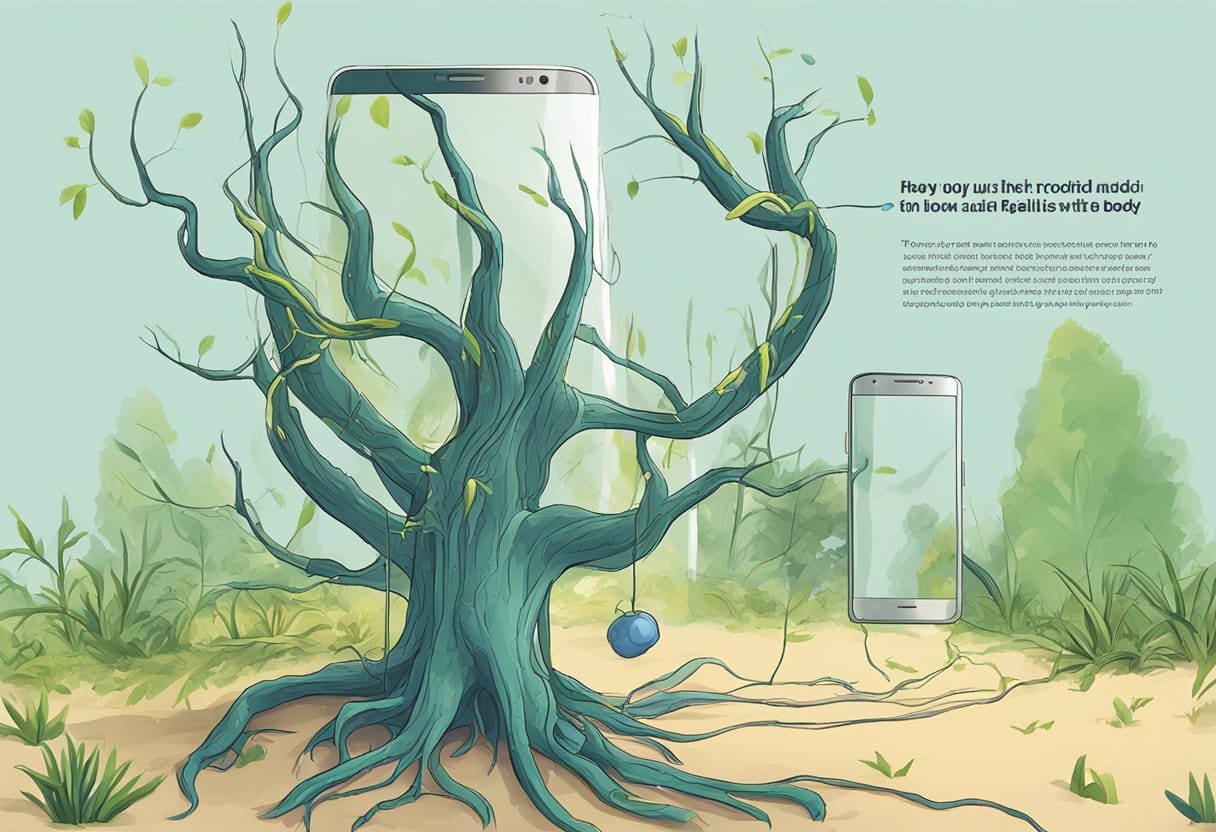
Сада када сте успешно укоријенили свој Андроид уређај, можете откључати још више могућности и опција прилагођавања. Ево неколико напредних савета који ће вам помоћи да на најбољи начин искористите свој роотовани уређај:
1. Инсталирајте прилагођене РОМ-ове: Прилагођени РОМ је модификована верзија Андроид ОС-а која може доћи са додатним функцијама, побољшањима перформанси и визуелним побољшањима која нису доступна у основном ОС-у. Популарни прилагођени РОМ-ови укључују ЛинеагеОС, Параноид Андроид и Ресуррецтион Ремик. Истражите који РОМ је најбољи за ваш уређај и пратите кораке за инсталацију.
2. Оптимизујте перформансе и век трајања батерије: Роотед уређаји могу приступити моћним подешавањима и апликацијама на нивоу система. На пример, можете да користите апликацију Греенифи да бисте идентификовали и хибернирали апликације које су гладне енергије. Друга апликација, Кернел Адиутор, омогућава вам да фино подесите ЦПУ и ГПУ поставке за боље перформансе.
3. Блокирајте огласе на свом уређају: Уз роот приступ, можете инсталирати блокаторе огласа на нивоу система као што је АдАваи, који блокира огласе на свим апликацијама и веб локацијама. Ово ће обезбедити чисто искуство прегледања без нереда и помоћи у уштеди података.
4. Аутоматизујте задатке и функције: Аутоматизујте задатке свог уређаја користећи моћне апликације као што је Таскер, што вам омогућава да креирате прилагођене профиле и радње. На пример, можете да аутоматизујете свој уређај да се пребаци на нечујни режим на послу или да искључи екран када га ставите у џеп.
5. Прилагодите кориснички интерфејс: Дајте свом уређају свеж изглед применом прилагођених тема, фонтова и пакета икона. Уз роот приступ, можете да мењате изглед системских апликација, траку за навигацију, закључани екран и још много тога.
Запамтите, иако ови напредни савети могу знатно побољшати могућности вашег уређаја, они такође носе ризике. Увек се уверите да разумете модификације које правите и направите резервну копију података пре него што кренете у било каква већа прилагођавања.
Често постављана питања о Андроид рутирању
Шта је Андроид рутовање?
Роотирање вашег Андроид уређаја значи добијање роот приступа. Ово вам пружа побољшане привилегије, омогућавајући вам да покрећете апликације које захтевају већу контролу над системом, као што су Вирелесс Тетхер или СетЦПУ.
Које су предности рутовања?
Роотирање вашег Андроид уређаја откључава његов пуни потенцијал дајући вам већу контролу над функцијама, прилагођавањем и флексибилношћу телефона. Можете да инсталирате прилагођене РОМ-ове, уклоните унапред инсталиране апликације, побољшате перформансе уређаја и прилагодите његов кориснички интерфејс.
Који су ризици повезани са рутовањем?
Роотирање вашег уређаја носи одређене безбедносне ризике. То може изложити ваш уређај малверу или другим безбедносним претњама и може поништити његову гаранцију. Поред тога, ако се не уради како треба, то би могло да оштети ваш уређај, чинећи га неупотребљивим.
Како да роот-ујем свој Андроид уређај?
Рутирање вашег Андроид уређаја варира у зависности од његове марке и модела. Генерално, мораћете да откључате покретач, инсталирате прилагођени опоравак, а затим да флешујете софтвер за рутовање. Ово захтева неопходне драјвере, компатибилан софтвер за рутовање и компатибилан уређај.
Могу ли да поништим свој Андроид уређај?
Да, можете поништити свој Андроид уређај ако је потребно. Отклањање роот-а се може обавити флешовањем стандардног РОМ-а или коришћењем апликације за отклањање корена, у зависности од специфичног метода рутовања који сте првобитно користили.
Имајте на уму да рутовање вашег Андроид уређаја носи ризике, али такође може да пружи корисне функције и опције прилагођавања. Увек истражујте и пратите одговарајуће процедуре да бисте обезбедили успешно и безбедно искуство рутирања.
Последње ажурирање: 05. новембар 2023

Сандееп Бхандари је дипломирани инжењер рачунарства на Универзитету Тхапар (2006). Има 20 година искуства у области технологије. Он има велико интересовање за различите техничке области, укључујући системе база података, рачунарске мреже и програмирање. Више о њему можете прочитати на његовом био паге.
